Awave Audio是一款功能强大的音频处理工具。一款专业的音频处理工具Awave Audio。软件支持用户导入的音频文件的格式转换。支持许多音频格式文件类型。您也可以使用第三方组件压缩数据格式。用户可以在加载项页面上找到所需的工具。您可以在其中提供它们。对于包含该信息的文件头的文件类型,它不包含任何补充信息。您可以在原始音频数据文件中编辑采样率和音频通道数。您还可以选择是否写入ID3v1,ID3v2以及MP3和AAC等音频文件的末尾。 /或APE标签。还有一些选项可以控制压缩的外部编解码器的设置。通过数据格式选择,用户可以显式选择用于存储实际音频数据的格式,大多数格式提供默认的自动选择选项,从而允许文件编写器决定使用哪种数据格式,它通过查询文件读取器来完成此操作。输入文件的数据格式;需要它的用户可以下载体验。
使用教程:
程序破解后,用户可以直接打开相应的应用程序,然后会弹出一个界面
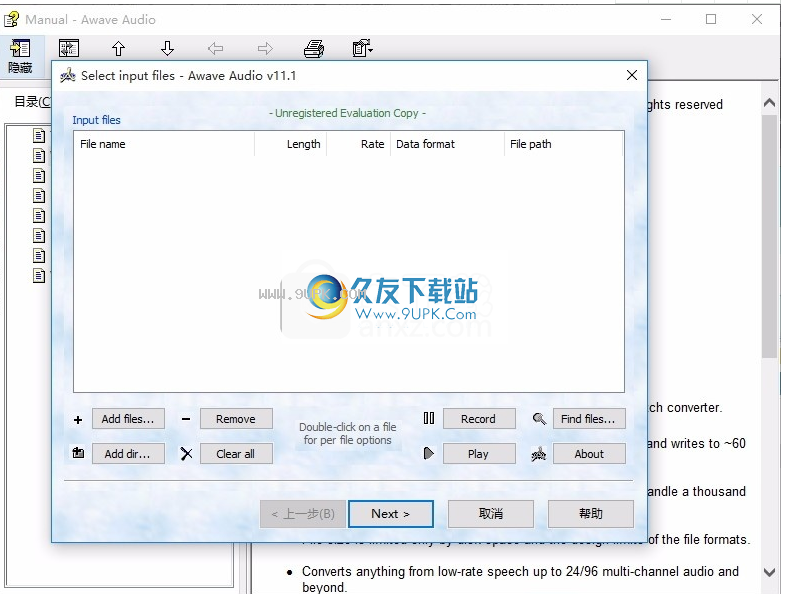
根据要编辑的类型选择一种处理方法,然后单击“下一步”按钮
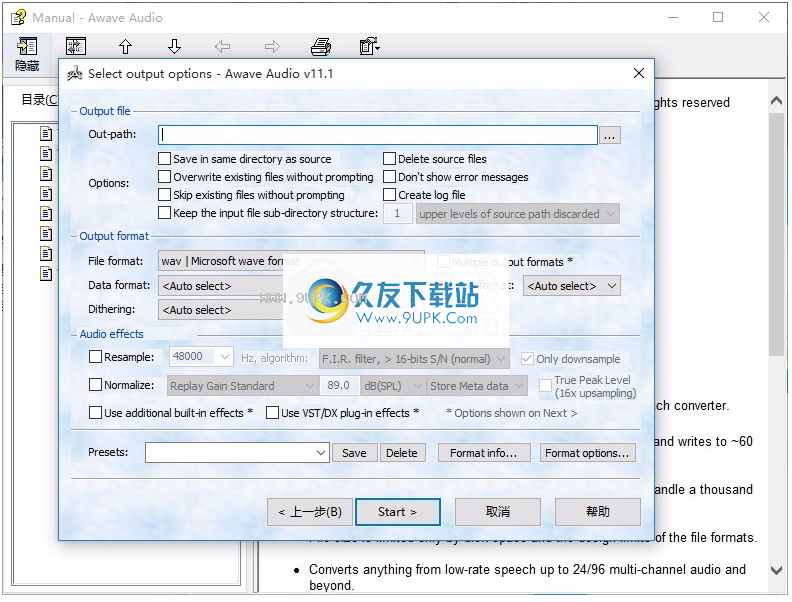
现在,您可以导入要编辑的音频文件,单击文件夹,然后将其导入
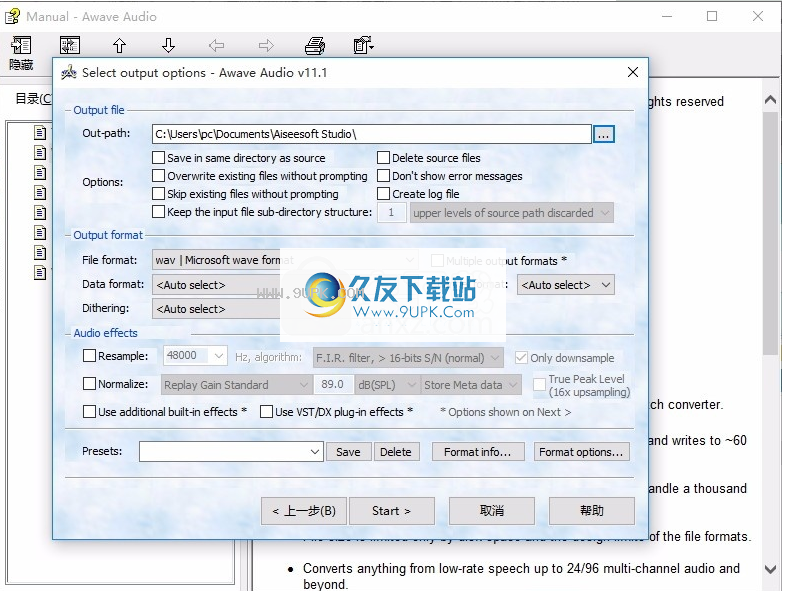
步骤1:选择输入文件
程序的第一页称为“选择输入文件”。在这里,您可以找到用于创建输入文件列表的工具:
添加文件添加文件(一次一个或多个)。
添加目录...扫描整个目录(以及可选的所有子目录)中的文件,然后一次全部添加(您也可以使用搜索过滤器仅添加特定类型的文件)。
删除从列表中删除选定的文件。
全部清除清除输入文件列表。
记录使用“记录”向导记录新文件(附加功能!)。
播放播放文件。
查找文件... Windows资源管理器的“查找文件”对话框弹出。
有关程序的信息。
您也可以将文件从Windows资源管理器拖放到输入文件列表。
单击任何列标题以根据列类型对文件进行排序(再次单击以颠倒排序顺序)。
右键单击该文件以打开带有更多选项的上下文菜单(例如,将两个单声道转换为立体声以将单声道输入文件合并为立体声,或者例如使用mode重命名该文件,该文件允许您使用“通配符”修改输出文件名模式)。只需双击一个文件,您还可以访问最重要的上下文菜单命令“文件选项...”。此命令将弹出一个带有3个“每个文件”选项卡的对话框-也就是说,它仅适用于文件,不适用于列表中其他文件的设置:
“文件信息”选项卡包含有关格式和内容源文件的信息列表。还有一个“文件名覆盖”选项,允许您指定输出文件的名称应与输入文件的名称不同,而“采样率覆盖”选项则允许您覆盖从文件名获得的采样率。输入文件。
“元数据”选项卡不仅允许您查看从源文件收集的所有元数据,而且还允许您编辑和覆盖它(请注意,这只会影响传递到输出文件的元数据,而不会影响输入文件以任何方式 !)。
Mix选项卡允许您将最多10个输入通道(来自多个输入文件)任意映射到您选择的输出通道,并根据需要调整每个输入通道的音量和时间偏移。
完成输入文件列表的构建后,请单击下一步>
步骤2:选择输出选项
在“选择输出选项”页面上,选择路径,各种文件处理和错误记录选项,所需的输出文件格式,数据格式和通道格式等。(有关更多信息,请参阅高级用户说明)。
在这里,您还可以启用各种可选的音频处理功能。但是,此页面上仅显示“重新采样”(更改采样率)和“归一化”(调整音量)。要使用更多选项(专辑增益,DC消除,限制器,静音消除,长度微调),请选中“使用更多内置效果”,下一页将为您提供这些效果。您也可以选择使用VST / DX插件效果来处理音频。该产品没有这种“外部”效果,但是第三方提供了许多这样的效果(许多免费的和商业性的主要音乐和音频相关应用程序也都使用此效果)。如果启用,效果和用于设置其选项的按钮的列表将显示在下一页。
在“预设”组合框中,可以键入一个名称,然后将所有当前设置保存在该名称下。或者,您可以单击“向下箭头”以调出以前保存的所有预设的列表(为了快速方便地检索,只需从列表中选择一个即可!)。
还有一个用于多种输出格式的选项-启用后,“下一步>”将带您进入两个页面,您最多可以选择10个单个输出文件选项(对于每个文件,您可以选择单个文件格式,数据格式和频道格式)。这些都可以保存在相同的输出目录中或导出路径的单独子目录中。
格式化选项...按钮将弹出一个对话框,您可以在其中指定与处理证书相关的其他选项。
以特定的文件格式(例如,要写入.MP3文件的元数据标签)。
要继续转换,只需在选项页面末尾按开始>!
步骤3:处理批次
最后,进入批处理页面。 该程序将开始工作,您将看到正在进行的批处理操作的状态和进度。 当标题栏更改为“批处理完成”时,表示已完成! 然后,您可以继续进行另一批处理(选择“新批处理”),或重做当前批处理(选择<返回更改选项),或者如果完成,请单击“关闭”。
软件功能:
1.增加了对读取Sony PS2 SCEI乐器集(.HD + .BD文件)的支持。
2.增加了对读取Sony PS2 SCEI序列(.SQ文件)的支持。
3.添加了对读取Konami KDT1歌曲(.KDT文件)的支持。
4.添加了对读取SmartSound SDS文件(.SDS)的支持。
5.现在,您可以将文件夹拖放到主窗口中,以打开该文件夹中的所有文件。
6.现在,您可以在批量转换向导中将文件夹拖放到输入文件列表中。
7.在循环编辑器中添加了Ø交叉按钮,该按钮可以帮助您将循环的起点和终点移至最近的零交叉点。
8.名为“启用音频处理向导”的新批处理转换向导选项允许您在批处理转换期间使用音频处理向导中的所有算法。
9.在转换波形模式下使用批处理转换向导时,现在可以选择自动作为数据格式。
10.现在,如果可能,删除静音功能将尝试保留循环点。
11.在参数集列表中增加了对鼓组支持的启用/禁用。
12.已将一个按钮添加到MIDI轨道编辑器,以从MIDI事件列表中的选定位置开始播放。
安装步骤:
1.用户可以单击本网站提供的下载路径下载相应的程序安装包
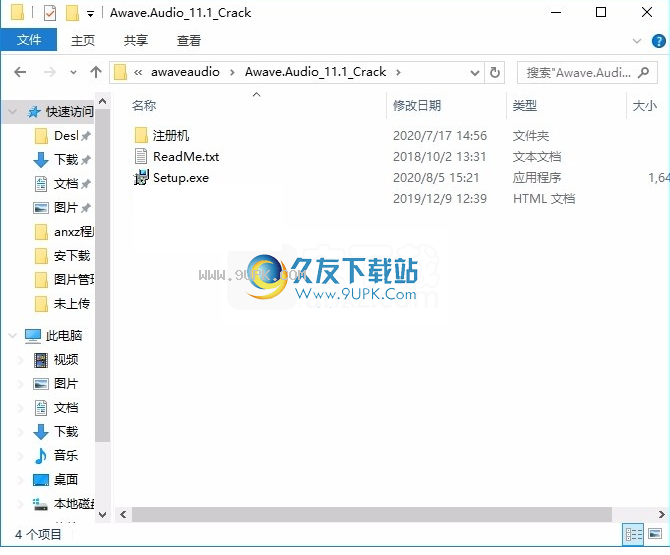
2.只需使用解压功能打开压缩包,双击主程序进行安装,弹出程序安装界面
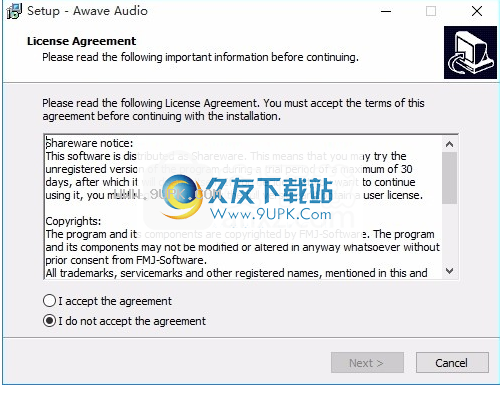
3.同意协议的条款,然后继续安装应用程序,单击“同意”按钮
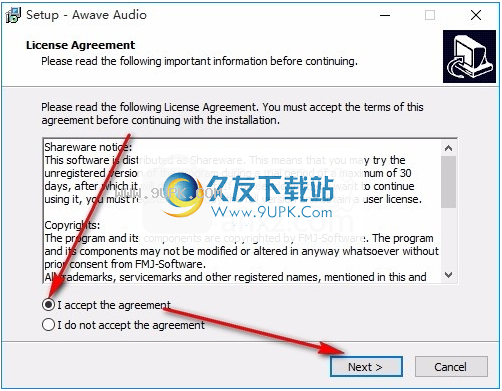
4.您可以单击浏览按钮以根据需要更改应用程序的安装路径。

5.桌面快捷键的创建可以根据用户的需要而定
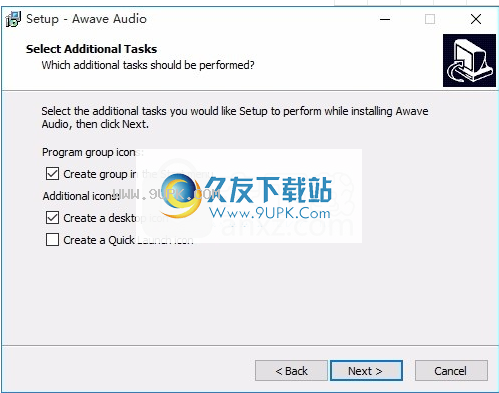
6.现在准备安装主程序,单击安装按钮开始安装。
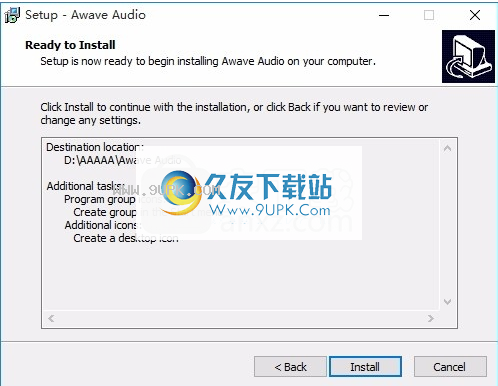
7.弹出应用程序安装进度栏的加载界面,等待加载完成
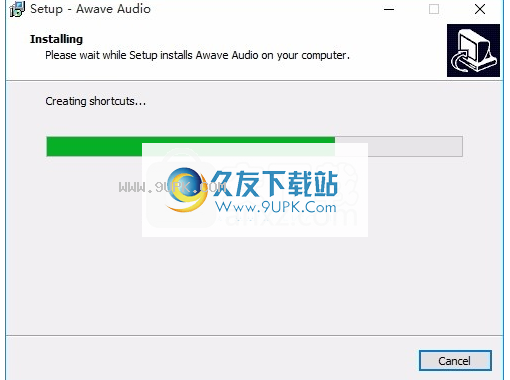
8.根据提示单击“安装”,弹出程序安装完成界面,只需单击“完成”按钮即可。
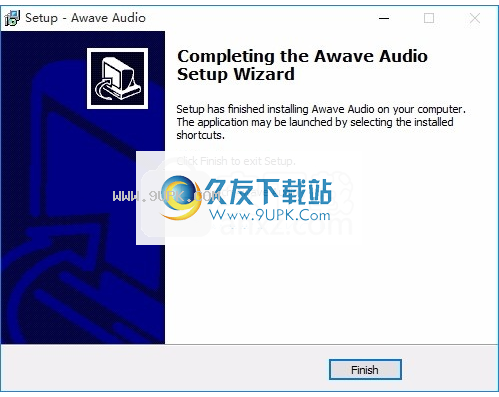
软件特色:
1.支持多种音频文件格式(从〜90读取并写入〜60格式)。
2.简单的三步式界面,可快速轻松地转换-轻松处理上千个文件!
3.文件大小仅受磁盘空间和文件格式的设计限制。
4.任何内容都可以从低速语音转换为24/96多通道音频等。
5.可以使用几种可选的抖动技术,当减少采样位深度时,可以提高感知的声音质量。
6.非常高质量的采样率转换(重新采样),信噪比高达144dB。
7.使用VST或DX插件和一些内置功能的可选音频处理。
8.归一化支持,包括重放增益,用于音量的心理声学调整的ITU BS 1770和EBU R 128算法。
9.直接流复制支持多种类型的原始音频数据
不仅提供了速度优势,而且还允许添加元数据(包括音量标准化)而无需重新压缩压缩的音频。
10.它处理多种类型的文本元数据(也称为文本标签,APE标签,ID3v2等),并且具有完全的Unicode支持。
破解方法:
1.安装程序后,直接打开安装包,运行注册机,然后在名称中输入软件名称
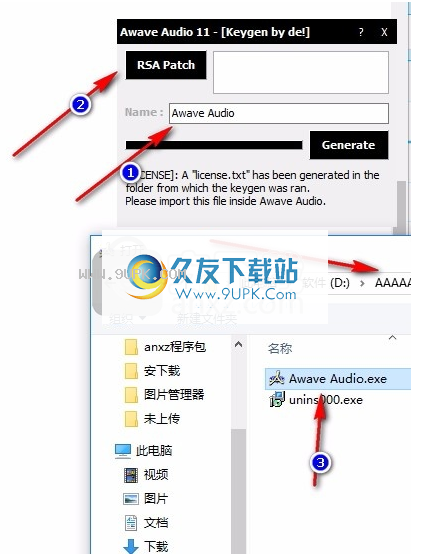
2.单击RSA补丁打开软件的安装位置,找到并选择软件,然后单击生成以激活。
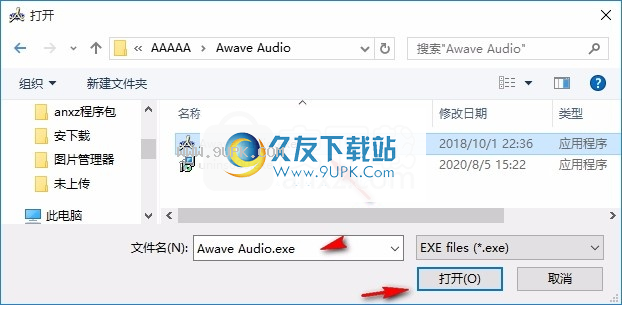
3.完成上述步骤后,可以双击应用程序以将其打开,然后可以获得相应的破解程序
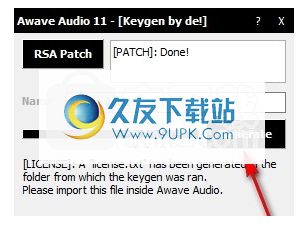

![Karma for Windows[音频处理工具] 2016.6.08 官方最新版](http://pic.9upk.com/soft/UploadPic/2015-10/20151098454131988.jpg)
![野狼外置伴侣[野狼外置音效辅助] 4.5 免费版](http://pic.9upk.com/soft/UploadPic/2015-10/201510261252367460.gif)
![OpenMPT[音频处理工具软件] V1.25.03.00 免费版](http://pic.9upk.com/soft/UploadPic/2015-11/201511181052089189.gif)


 i戏 5.7.0安卓版
i戏 5.7.0安卓版 戏聚圈 1.8.1.1015安卓版
戏聚圈 1.8.1.1015安卓版 河北梆子 5.0.0安卓版
河北梆子 5.0.0安卓版 陕西戏曲大全 1.0安卓版
陕西戏曲大全 1.0安卓版 戏曲荟萃 2.0安卓版
戏曲荟萃 2.0安卓版 中国戏曲大全 3.0安卓版
中国戏曲大全 3.0安卓版 经典戏曲选段 3.5.0安卓版
经典戏曲选段 3.5.0安卓版 中国戏曲 4.1.2安卓版
中国戏曲 4.1.2安卓版 全民K戏曲 3.5.8.278安卓版
全民K戏曲 3.5.8.278安卓版 河南戏曲大全 3.6.6安卓版
河南戏曲大全 3.6.6安卓版 戏曲随身听 1.2.1安卓版
戏曲随身听 1.2.1安卓版 京剧戏曲名段 3.5.0安卓版
京剧戏曲名段 3.5.0安卓版 Wave Repair是一款专业的WAV文件修复软件,可以用来修复损坏的WAV音频文件,软件具备修复波形的功能,使录音的结果更加清晰,虽然软件界面为英文,但操作非常简单,只需要把文件导入软件内,然后点击“修复”按钮即可...
Wave Repair是一款专业的WAV文件修复软件,可以用来修复损坏的WAV音频文件,软件具备修复波形的功能,使录音的结果更加清晰,虽然软件界面为英文,但操作非常简单,只需要把文件导入软件内,然后点击“修复”按钮即可...  酷狗铃声制作专家是针对酷狗制作的一款铃声制作软件,用户使用该款软件能够随心所欲的打造属于自己风格的手机铃声,让自己的铃声变得与众不同,并且软件操作简单、功能强大!
使用说明:
1、启动铃声制作工具后,...
酷狗铃声制作专家是针对酷狗制作的一款铃声制作软件,用户使用该款软件能够随心所欲的打造属于自己风格的手机铃声,让自己的铃声变得与众不同,并且软件操作简单、功能强大!
使用说明:
1、启动铃声制作工具后,...  Audacity音频编辑工具是一款非常实用的音频编辑工具,支持Linux、MacOS以及Windows等多种平台的快速多轨音频编辑、录制工具,支持WAV, AIFF, Ogg和MP3格式音乐文件,提供编辑、混音功能并提供预置效果、插件和无限次反悔操作。
Audacity音频编辑工具是一款非常实用的音频编辑工具,支持Linux、MacOS以及Windows等多种平台的快速多轨音频编辑、录制工具,支持WAV, AIFF, Ogg和MP3格式音乐文件,提供编辑、混音功能并提供预置效果、插件和无限次反悔操作。  SampleTank 3不仅传承老版产品的特色,更设定了软件音频工作站的新标准。新版引擎经过全部进行重新组装和制作,性能得到了大大提升,同时保持其原有快速加载采样,减轻CPU占用率。这套目前在市场上最先进的音源工作站...
SampleTank 3不仅传承老版产品的特色,更设定了软件音频工作站的新标准。新版引擎经过全部进行重新组装和制作,性能得到了大大提升,同时保持其原有快速加载采样,减轻CPU占用率。这套目前在市场上最先进的音源工作站...  0CC-Famitracker是一款用来制作8位数字音乐的免费软件,图形界面十分方便使用。并且支持将音乐导出成.NSF文件,让您制作的音乐可以在模拟器中播放。感兴趣的朋友点击下载famitracker汉化版,0CC-Famitracker免费下载体验...
0CC-Famitracker是一款用来制作8位数字音乐的免费软件,图形界面十分方便使用。并且支持将音乐导出成.NSF文件,让您制作的音乐可以在模拟器中播放。感兴趣的朋友点击下载famitracker汉化版,0CC-Famitracker免费下载体验...  QQ2017
QQ2017 微信电脑版
微信电脑版 阿里旺旺
阿里旺旺 搜狗拼音
搜狗拼音 百度拼音
百度拼音 极品五笔
极品五笔 百度杀毒
百度杀毒 360杀毒
360杀毒 360安全卫士
360安全卫士 谷歌浏览器
谷歌浏览器 360浏览器
360浏览器 搜狗浏览器
搜狗浏览器 迅雷9
迅雷9 IDM下载器
IDM下载器 维棠flv
维棠flv 微软运行库
微软运行库 Winrar压缩
Winrar压缩 驱动精灵
驱动精灵